日本のクレジットカードは利用できない
残念ながら、北米マイクロソフトストアと北米XBOXストアでは、日本のクレジットカードを利用することができませんので、ゲームはもちろん、ダウンロードコンテンツもギフトカードも購入不可能です。
以前は「PayPal」を経由すると日本のクレジットカードでも購入ができたみたいですが、今はその方法も使えなくなっているようです。
その他にも、日本のマイクロソフトストアから「北米のギフトカードを自分宛てに贈る…」という裏技的なギフトカードの入手方法があったようですが、現在はその方法も不可能でした。

北米のXBOXストアでは日本のクレジットカードを利用できない
北米アマゾンから北米用ギフトカードを購入する
北米のマイクロソフトとXBOXストアで日本のクレジットカードが利用できないとなると、残るはネットショップで売られている「北米用ギフトカード」を購入して、XBOXのアカウントにチャージするしかありませんが、日本アマゾンや楽天市場で販売されている北米用ギフトカードは安心して購入することができますが、手数料が割高になっているのが気になります。
もし1度や2度ではなく、今後もちょくちょく北米用ギフトカードを利用する可能性があるというのであれば、最初から北米アマゾンから直接購入するルートを作っておいた方が良いですね。
まずは、購入するための準備
北米アマゾンから商品を購入するために必要なものは以下となります。
- クレジットカード(今のところ日本のもので可能)
- 北米の住所(仮の配送先)
- メールアドレス(北米アマゾンの登録用)
以上の3点です。
購入手順
① 北米アマゾンにアカウントを作って北米の住所を登録
まず、北米アマゾンに自分のアカウントを作ります。北米アマゾンのサイトに移動するには、日本アマゾンのページの終わりの方にある、日本の国旗と「日本」と表示されているボタンを押して、表示された地域選択画面で「アメリカ合衆国」を選択してください。
アカウントの作成手順は日本のアマゾンと同じですが、名前や住所などの入力項目は英語とローマ字で入力します。
それと、購入手続きで商品の配送先となる「北米の住所」が必要になってくるので、適当な北米の住所をアカウントに追加することになりますが、ただ、あまりにもいい加減な住所にしてしまうのはマズイと思いますので、実在するホテルの住所などを登録します。

<例> ※オレゴン州のホテル
アドレス:12048 Northeast Airport Way
街:Portland
州:Oregon
郵便番号:97220
国:USA
TEL:xxxxxxxxxx(ネットで調べる)
② 北米アマゾンにクレジットカードを登録する
北米アマゾンにアカウントを作って北米住所の登録が終わったら、次はクレジットカードを登録します。
自分の場合は、普段使っている日本のクレジットカードを登録しましたが、登録から購入まで特に問題になることはなかったです。
③ 北米アマゾンで北米のXBOXギフトカードを購入する
次に、北米アマゾンでXBOXのギフトカードを探して購入しますが、ギフトカードは必ず下の部分に「DIGITAL CODE」と書かれたものを購入してください。
「DIGITAL CODE」と書かれていないものを購入してしまうと、店舗で売られている紙ベースのギフトカードが①で設定た北米の住所に配達されてしまいます。
購入の手順は日本のアマゾンとあまり変わらないので、少し英語が分かれば苦労することはないと思いますが、ギフトカードを購入する前に、あらかじめアカウントのデフォルト配送先を①で作った「北米の住所」に設定しておくのを忘れないでください。
なぜかというと、デフォルトの商品配送先が日本の住所になっていると購入手続きの途中で「この商品は日本からの購入はできません」という注意が表示されて、購入手続きを強制的にストップしてしまうからです。

必ず「DIGITAL CODE」と入っているものを購入する
④ ギフトカードのコードを確認する
購入手続きが終わったら、そのままギフトカードのコードが発行されるのを待ちます。コードの発行は早くて数分、遅くなると時間単位で待つこともありますので、すぐに発行されないからといって焦る必要はありません。
コードが発行されるとメールで知らせてくれますが、メールには発行されたコード番号が記載されていないので、北米アマゾンにログインして自分のオーダー履歴ページから「Go to Your Games Library」というボタンをクリックして確認します。

「Go to Your Games Library」をクリックする
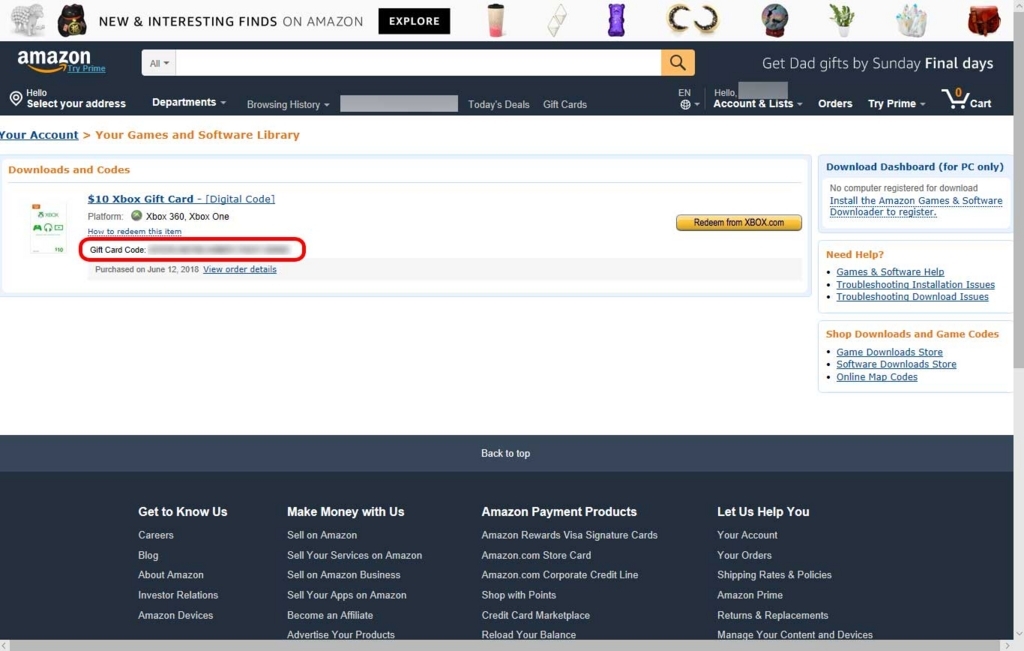
このページでギフトカードのデジタルコードが確認できる
⑤ XBOXアカウントにドルをチャージする
XBOXからドルのギフトコードを入力すると「支払いオプション」にドルの金額が追加され表示されますが、XBOXアカウントへのドルのチャージは、念のためXBOX本体のシステム設定にある「国や地域」の設定を「米国」に変更して、XBOXを再起動してから行ってください。
理由は、自分が「米国」に設定してからギフトコードを入力したからですが、それと、あらかじめ「米国」に設定しておけば、再起動することなくすぐに北米のXBOXストアにアクセスしてコンテンツを購入できるからです。

日本円に加えてドルの金額が表示される
⑥ ダウンロードコンテンツを購入する
アカウントへのドルのチャージが無事に終わったら、あとは日本のXBOXストアと同じ手順で北米XBOXストアからダウンロードコンテンツを購入します。
そして最後に、北米XBOXストアからコンテンツの購入が終わったら、XBOX本体の「国や地域」の設定を「日本」に戻して完了です。

今回はアセットコルサのポルシェパックを購入しました

このパックで7台のポルシェマシンが使えるようになります

ポルシェパック購入前はすべてのポルシェマシンが使用不可でしたが・・・

パックの購入後は赤枠の3台が使用可能になった(他の4台は別ページ)
備考など
日本のマイクロソフトストアやXBOXストアを保護するために、北米ストアのゲームやダウロードコンテンツを直接購入させたくないのは当然のことだと思いますが、アセットコルサのような、ダウンロードコンテンツを追加しないと少し物足りないと感じる海外ゲームも存在しますので、可能であれば海外のコンテンツを日本のXBOXストアから日本円で購入できるようにしてもらいたいですね。
END